使用百度网盘下载资源遇到网络异常如何解决 使用百度网盘下载资源遇到网络异常解决方法
更新时间:2022-10-28 15:20:00作者:mei
百度网盘是一款移动储存设备,可以随时随地储存文件、查看文件、下载文件,使用起来也很自由。最近,一些用户反馈说使用百度网盘下载资源,一直提示网络异常,检查网线连接设备都正常,怎么回事?如果设备都正常,那么一起阅读下文方法解决吧。
具体方法如下:
1、电脑打开,仔细观察塑始界面,点击左下角的开始图标,右侧栏,找到控制面板的图标,鼠标左击点击它。
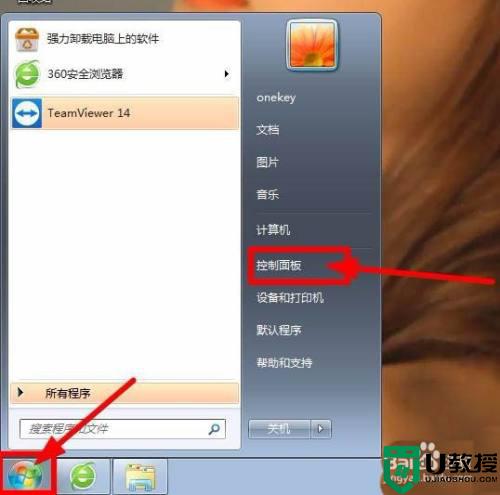
2、界面切换,仔细观察,找到第1个系统安全的图标,鼠标点击它。
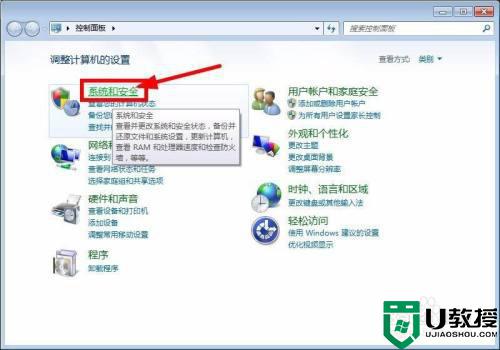
3、仔细观察,找到第2个windows防火墙,下面的允许程序凤诉通过windows防火墙的图标,鼠标点击它。
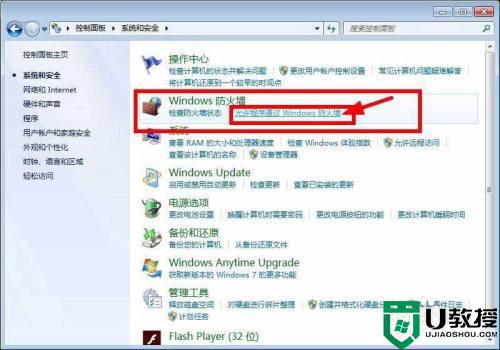
4、界面跳出,我们仔细观察,找到百度云管家的图标。将后面的两个小方块都打勾。点击下方的确定图标。
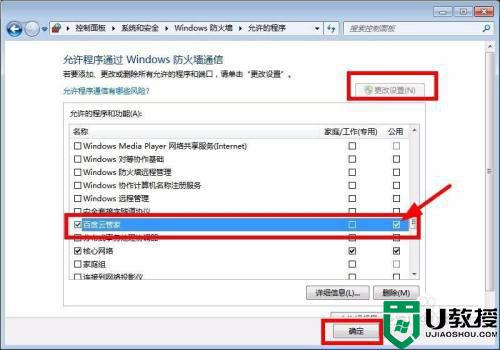
5、系统设置好了以后,我们现在登陆百度网盘的软离戴各件。
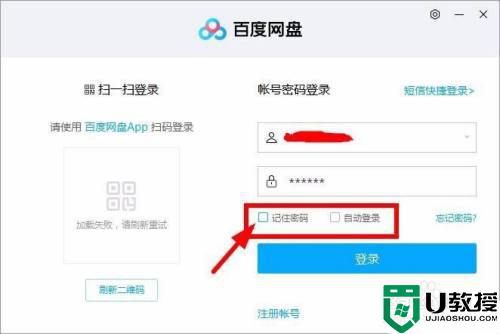 6
6
、仔细观察界面,在登录图标上面,有两个小方块,鼠标不要勾选,记住密码和自动登陆取消选择。以上就是解决方法!
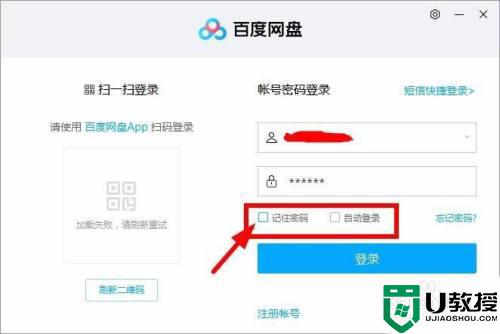
百度网盘主要用于备份及分享文件,随时随地都可以登入使用,如果使用百度网盘下载资源遇到网络异常,赶紧参考教程修复。
使用百度网盘下载资源遇到网络异常如何解决 使用百度网盘下载资源遇到网络异常解决方法相关教程
- 百度网盘一直网络异常怎么办?百度网盘一直网络异常的解决方法
- 百度网盘一直网络异常怎么办?百度网盘一直网络异常的解决方法
- 百度网盘一直网络异常怎么办?百度网盘一直网络异常的解决方法
- 百度网盘的资源怎么转到夸克 百度网盘的资料如何转存到夸克网盘
- 百度网盘一直提示网络异常的解决方法
- 百度网盘登录显示登录失败网络异常解决方法
- 百度网盘登录显示登录失败网络异常解决方法
- 百度网盘资源怎么分享群链接丨百度网盘资源分享群链接解决方法
- 如何搜索百度网盘的共享资源 百度网盘共享资源怎么搜索
- 百度网盘电脑版怎么提取别人资源 电脑百度网盘提取别人资源的步骤
- 5.6.3737 官方版
- 5.6.3737 官方版
- Win7安装声卡驱动还是没有声音怎么办 Win7声卡驱动怎么卸载重装
- Win7如何取消非活动时以透明状态显示语言栏 Win7取消透明状态方法
- Windows11怎么下载安装PowerToys Windows11安装PowerToys方法教程
- 如何用腾讯电脑管家进行指定位置杀毒图解

